In questo tutorial video, scopri come creare un look VHS retrò interamente con Adobe Premiere Pro. Include preset di effetti VHS gratuiti!
Sono un grande fan del look VHS. Questo stile nostalgico è stato una delle più grandi tendenze creative del 2019 e rimane altrettanto popolare oggi.
La maggior parte dei tutorial sull'aspetto VHS si basa su After Effects, quindi invia nuovamente il filmato a Premiere Pro. Se non hai esperienza con After Effects o hai solo fretta, questo può rallentare il tuo flusso di lavoro. Tuttavia, in questo tutorial, ti mostrerò come creare un look ispirato a VHS utilizzando interamente Premiere Pro. Vedremo anche come aggiungere imperfezioni al metraggio che normalmente richiederebbero lavoro in After Effects.
Ora, è importante notare:questa non è una sovrapposizione VHS, il che significa che non posizionerai una clip sopra il filmato, ma impareremo come manipolare l'immagine che hai girato. Questo ti darà più spazio per modificare l'immagine in un modo molto più complesso che dovrebbe lavorare più vicino alle informazioni e ai colori nello scatto.
Pronto a vedere il mondo in VHS? Iniziamo!
Creazione del look VHS
Scarica il file di progetto
*Questi elementi possono essere utilizzati gratuitamente in qualsiasi progetto personale o commerciale. Scaricando, accetti di non rivendere o ridistribuire queste risorse.
Per creare un aspetto VHS in Premiere Pro, dovremo utilizzare una combinazione di effetti diversi. Puoi facilmente perfezionare e personalizzare questi effetti per adattarli al look retrò che desideri. Puoi utilizzare questi effetti su qualsiasi clip, ma se stai cercando di creare un vero tocco vintage, dai un'occhiata a queste clip retrò-futuristiche piene di luci al neon, griglie luminose e altro della tendenza "Ieri il domani".
Il file di progetto gratuito per questo tutorial include risorse VHS aggiuntive che puoi utilizzare per accentuare ulteriormente il tuo metraggio.
Colore Lumetri
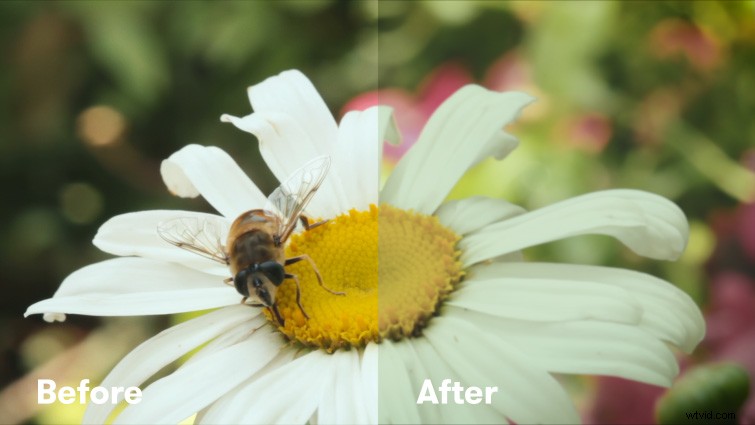
Il primo effetto che dobbiamo usare è Lumetri Color. Con Lumetri Color possiamo apportare alcune correzioni di base al Contrasto e il Bianco livelli. Quindi, possiamo apportare una serie di modifiche creative con il Film sbiadito , Curve e Vignetta impostazioni. Lumetri Color è eccezionale perché ci consente di comporre la tonalità di colore corretta con un solo effetto.
Sfocatura canale

Successivamente, avremo bisogno di Sfocatura canale effetto. Channel Blur conferisce al filmato quell'aspetto riconoscibile da VHS. Funziona in modo molto simile a una sfocatura gaussiana, ma ci consente di sfocare ciascun canale di colore individualmente (rosso, verde e blu). Poiché possiamo sfocare i singoli canali di colore, questo ci consente di "smarginare" i colori insieme e spingerli "all'esterno delle linee”. Usa più copie di Sfocatura canale, impostalo su diverso Blur Dimensions, per personalizzare ancora di più l'aspetto.
Maschera di contrasto
Utilizzo della Maschera di contrasto effetto, possiamo aggiungere un contrasto esagerato ai bordi e ai dettagli fini del nostro filmato. Ciò conferisce al nostro filmato un aspetto "affilato digitalmente" che sembra datato. Regola il Raggio impostazione per comporre l'aspetto desiderato.
Rumore e grana
Per aggiungere rumore al tuo filmato, hai due opzioni. Il primo è utilizzare il Rumore integrato in Premiere effetto. Questo può produrre ottimi risultati "filmici" se impostato su un valore basso. La seconda opzione consiste nell'utilizzare un VHS o una sovrapposizione di grana della pellicola. (Ne ho incluso uno nel file di progetto.) Posiziona questo clip sul tuo metraggio, imposta il metodo di fusione su Sovrapposizione , quindi regola l'opacità, se necessario.
Proporzioni 4:3

Se desideri un aspetto VHS autentico, dovrai impostare le proporzioni su 4:3. Il mio metodo preferito è utilizzare una sovrapposizione di immagini 4:3 oltre al metraggio 16:9. Tuttavia, puoi anche regolare la Sequenza impostazioni su 4:3. Consiglio una dimensione del fotogramma di 1440×1080 , se utilizzi questo metodo.
VHS Shake (usando i preset gratuiti)
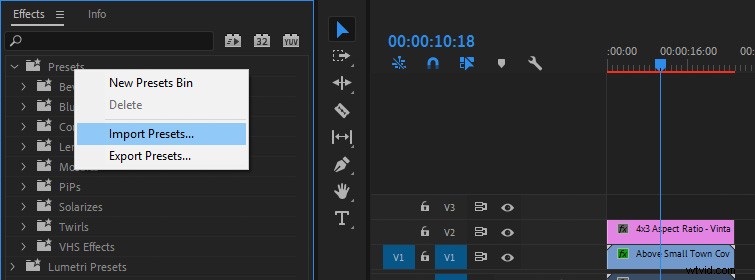
Infine, se desideri aggiungere un leggero movimento VHS al tuo filmato, puoi farlo con i Preset VHS gratuiti nel file di progetto.
Per installare le preimpostazioni, fai clic con il pulsante destro del mouse su Preimpostazioni negli Effetti finestra, quindi seleziona Importa predefiniti . Seleziona i Preimpostazioni VHS dal file di progetto. Ora puoi trascinare e rilasciare VHS Shake preimpostato sul tuo metraggio. (Il preset VHS Shake è progettato per funzionare su filmati HD 1920×1080. Se il tuo metraggio ha dimensioni diverse, nidificalo prima in una sequenza 1920×1080, quindi applica il preset alla sequenza nidificata.) Il preset VHS Shake funziona su clip video della durata massima di un minuto. Tuttavia, se hai una clip che dura più di un minuto, tagliala a metà usando lo Strumento Razor , quindi aggiungi il preset VHS Shake a ciascuna metà.
Sovrapposizione VHS

Se sei interessato a una situazione di sovrapposizione, forse sei in una crisi di tempo e non vuoi pasticciare con tutte le modifiche richieste nei passaggi precedenti? RocketStock è qui con alcune risorse per darti quell'estetica VHS retrò. Incluso in questo download c'è il font corretto utilizzato per le "statistiche di registrazione" che normalmente troverai su un nastro VHS. Ci sono anche alcuni effetti glitch, che è un requisito assolutamente essenziale per l'overlay VHS.
Scarica il file di progetto
Musica ispirata a VHS

Hai l'overlay VHS o il filmato che sembra perfetto. Forse hai anche un po 'di distorsione o caratteri lanciati lì. Qual è il prossimo? Bene, di certo non puoi ascoltare musica lo-fi moderna su di esso (o forse potresti?). Quindi, ecco alcune playlist di brani ispirati agli anni '80 che funzioneranno perfettamente con le tue riprese retrò:
- Playlist di musica sintetizzata retrò Creepy Vibe anni '80
- Tracce Synthwave con un'atmosfera retrò
- Strana musica sintetizzata degli anni '80
Ti interessano le tracce che abbiamo utilizzato per realizzare questo video?
- "Stranger Things Among Us" di Julian Bell
- "Challenger" di Harrison Amer
- "All I Want Is You" di Luciano Music Co.
- "Avanti e indietro" di Hereafter Music
- "Vibes retrò" dei lupi
